目次
あなたのような読者は、MUOをサポートするために役立ちます。当サイトのリンクを使って購入された場合、アフィリエイト報酬が発生する場合があります。もっと読む
Windowsコンピュータで0x8007045dエラーに直面していますか?Don't worry; we've got the solution for you.
Windowsの0x8007045dエラーは、オペレーティングシステムがコンピュータ上のファイルを見つける、または読み取ることができないときに発生します。この不具合の原因はいくつかの異なる問題に起因している可能性がありますが(下記で簡単に触れています)、この衰弱したエラーを永久に修正するためのさまざまな方法について説明します。
Windows 0x8007045d エラーの主な原因は何ですか?
通常、0x8007045dエラーは、外部ソース(USBスティックやCD/DVDドライブなど)を通して単一または複数のファイルをコピーしているときに発生します。このエラーはダイアログボックスで表示されることが多いようです。
- Windowsが必要なファイルをインストールできない。インストールに必要なファイルがすべて揃っていることを確認し、インストールを再開してください。エラーコード0x8007045D
- エラー0x8007045D:I/Oデバイスのエラーのため、リクエストを実行することができませんでした。
このエラーの多くは、コンピュータがファイルの検索や読み込みに失敗したときに発生します。しかし、多くの場合、根本的な問題は、ファイルを読み取ることができないか、またはそれらをコピーする際に何らかのエラーが発生することです。それでは、このエラーを修正するために試せるすべての方法について見てみましょう。
1.Windows Updateを行う
Windows Updateを行うだけで、多くの問題を解決することができます。そのため、マイクロソフトは無料の更新サービスを提供しており、新しいパッチをダウンロードしてインストールすることで、オペレーティングシステム'の問題を修正し、更新することができます。
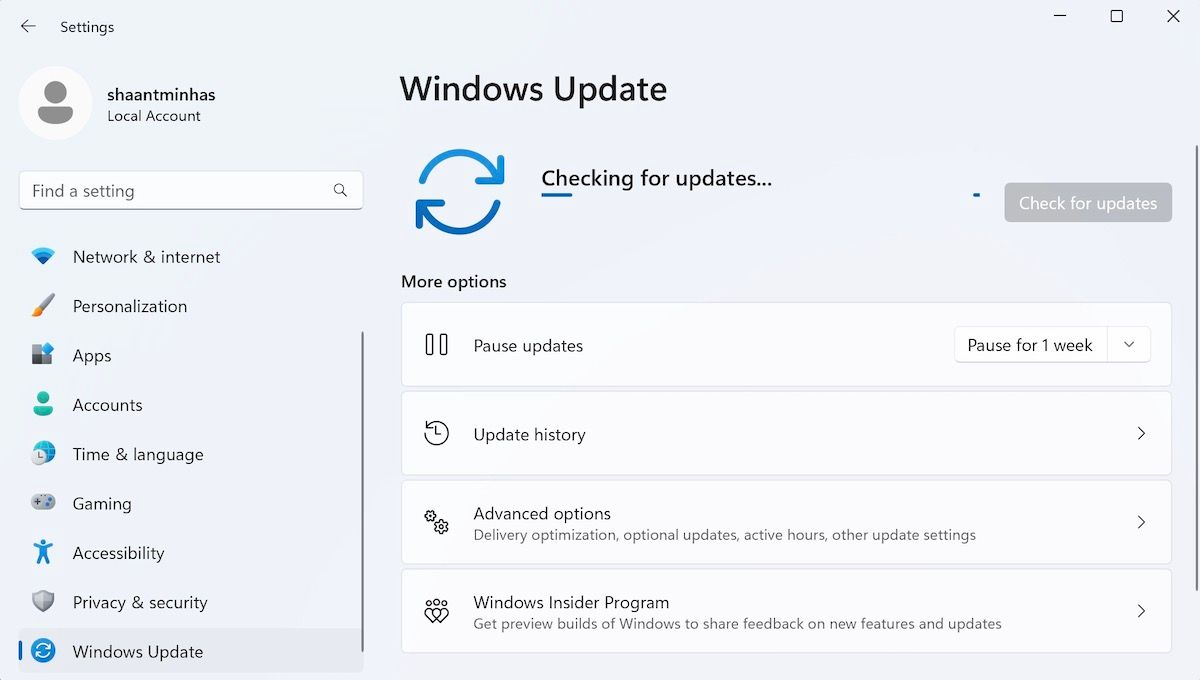
完了したら、0x8007045dエラーが消えないかどうか確認してください。
2.PCを再起動する
Windows PC を再起動する多くの方法のうちの 1 つを使用することは、トラブルシューティングのためによく推奨されます。これはWindowsの奇妙な不具合を取り除く最も簡単な方法の1つで、それには理由があります。簡単に言うと、単純な再起動はRAMをフラッシュし、メモリを食っている可能性のあるすべてのプログラムをクリアすることです。だから、複雑な解決策に移る前に、PCを再起動することを確認してください。
この場合も、再起動を試してみて、0x8007045dエラーが直るかどうか確認してください。
3.別のUSBスロットを使用する
USBメモリを確認してください。USBスロットに正しく差し込まれているかどうか確認してください。または、取り出して、別のスロットに挿入してください。
USBメモリやCD/DVDドライブの接続が緩いために、0x8007045dエラーが発生することは珍しくありません。そのため、外付けストレージをPCから取り外し、再接続し、まだ動作するかどうか確認してください。
4.影響を受けるファイルを再度ダウンロードする
外部ソースからファイルをダウンロードしましたか?ダウンロードしたファイルを開こうとすると0x8007045dエラーが表示される場合、ダウンロード中に不具合が発生し、ファイルが破損しているか不完全な状態になっている可能性があります。
そのような場合は、元のソースからファイルをダウンロードし、再度インストール(またはコピー)に挑戦してみるのが一番です。
5.ハードウェアとデバイスのWindowsトラブルシューターを実行する
Microsoftは、Windows PCの状態をクリーンアップするためのツールを多数用意しています。デバイス診断Windowsトラブルシューターは、そのようなツールの1つです。
Windows自体に組み込まれているトラブルシューターは、お使いのPCの問題を診断し、解決するのに役立ちます。トラブルシューターがあれば、パソコンのあらゆる場面で問題に対処することができます。
今回のケースでは、外部のハードウェアに問題がある可能性があるため、ハードウェアとデバイスのトラブルシューターを使用してWindowsを修復することにします。以下、その方法を説明します。
- スタートメニューの検索バーに向かい、'cmd,'と入力し、最適なものを選択します。
- コマンドプロンプトで、次のコマンドを入力し、Enterキーを押します:msdt.exe -id DeviceDiagnostic
- これで、[ハードウェアとデバイス]ダイアログボックスが表示されます。そこから、[次へ]を選択します。ソフトウェアがWindowsに問題がないかスキャンを開始します。
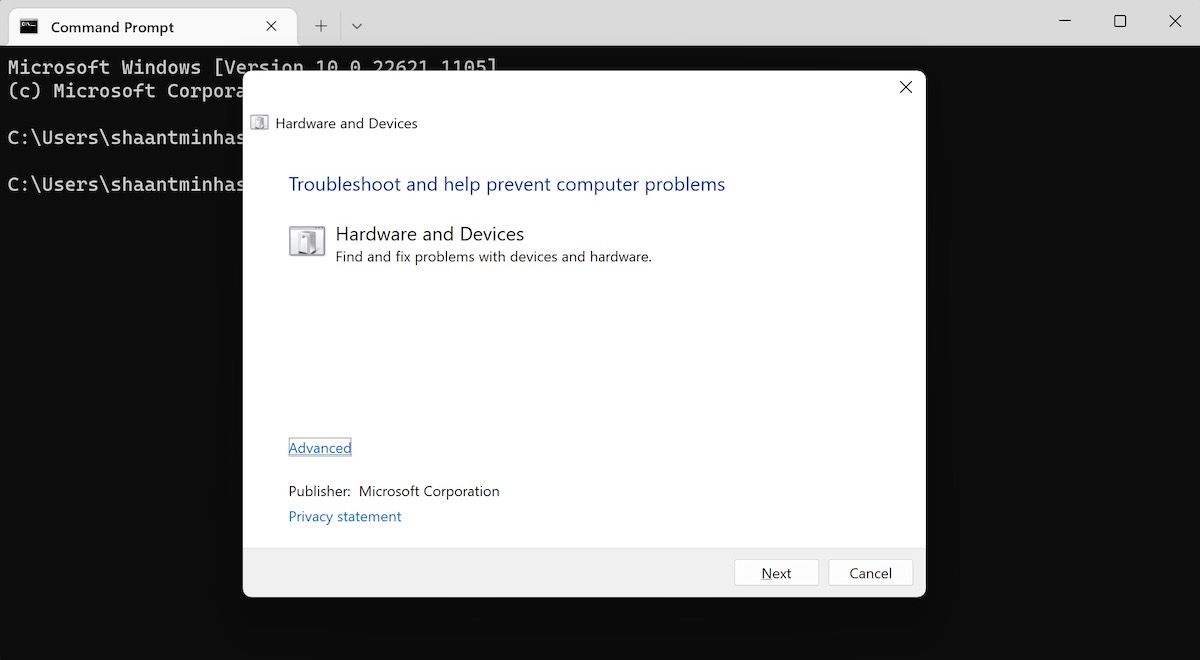
エラーを見つけるとすぐに、ツールはその場でそれを修正します。Windows 0x8007045d エラーがまだ存在するかどうかを確認します。
6.USBドライブからPCにファイルをコピーする
接続の問題を覚えていますか?接続の問題がUSBデバイスに起因する場合、まずファイルをローカルのドライバに移動することが正しい方向への一歩となります。そこで、PC上の任意のローカルドライバにファイルをコピーしてください。
一度、PCからインストーラーやプログラムを実行してみて、まだ0x8007045dエラーに直面しているかどうかを確認します。
7.ドライバエラーをチェックする
ドライバエラーはWindowsコンピュータでは珍しいことではありません。CD/DVDまたはUSBドライバに問題がある場合、0x8007045dエラーが発生する可能性があります。しかし、ありがたいことに、内蔵のツールでこの問題に対処することができます。その方法は以下の通りです。
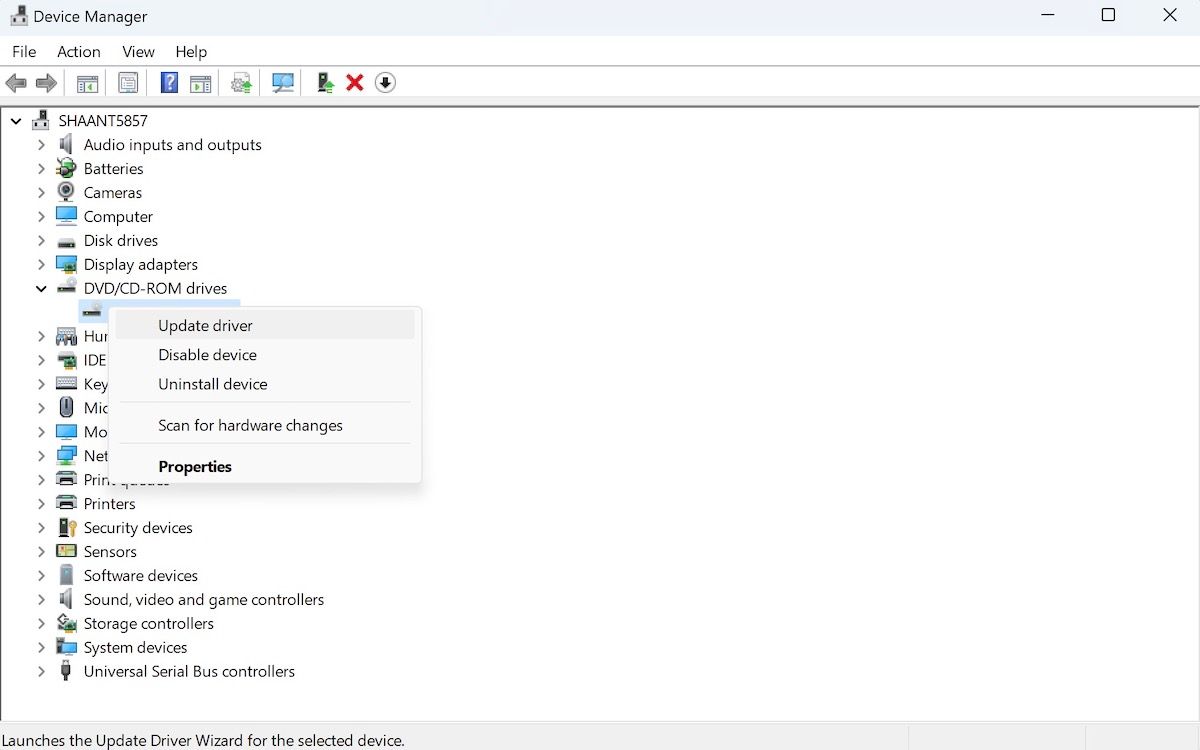
更新ウィザードが起動します。ドライバが問題だった場合は、これでエラーは解消されるはずです。または、ドライバの製造元を検索し、そのウェブサイトから手動でドライバをダウンロードすることもできます。
Windows PCの0x8007045dエラーを修正する
0x8007045d エラーの除去は、時間がかかるものではありません。うまくいけば、あなたはすぐに私たち'veは上記のレイアウトのメソッドを使用して、この衰弱したエラーを修正することができました。
しかし、まだ悩んでいるのであれば、セーフモードを試してみてはいかがでしょうか。








